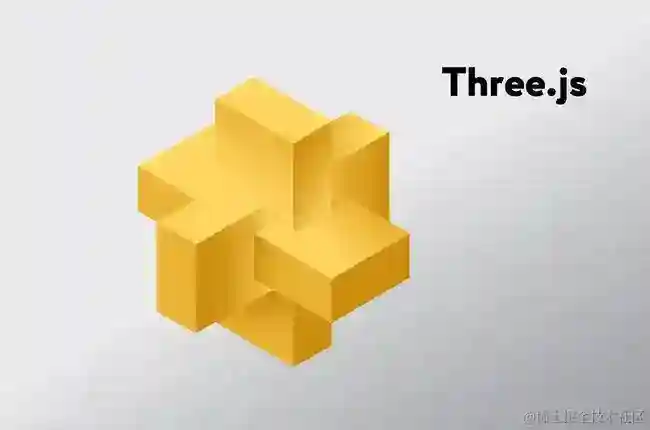返回
Angular项目启动时的内存不足问题:彻底解决指南
前端
2024-02-11 23:20:36
在Angular前端项目的开发过程中,启动项目时遇到“内存不足”错误是令人沮丧的。此错误通常是由系统资源不足引起的,尤其是在处理大型或复杂的应用程序时。本指南将引导您逐步解决此问题,以便您可以自信地启动和运行您的Angular项目。
理解错误:
“内存不足”错误表明系统没有足够的可用内存来启动应用程序。Angular项目在启动过程中需要大量内存,特别是在构建和优化应用程序代码时。如果可用内存不足,系统将无法分配必要的资源,从而导致错误。
解决方法:扩大Node.js的内存限制
解决此错误的最直接方法是扩大Node.js的内存限制。Node.js是Angular应用程序背后的JavaScript运行时环境。通过增加Node.js分配给应用程序的内存量,我们可以为启动过程提供所需的资源。
以下是在当前项目目录下修改node_modules.bin\ng.cmd的方法:
- 打开node_modules.bin\ng.cmd文件。
- 在文件中添加以下代码行:
--max_old_space_size=4096
- 保存更改。
代码示例:
@echo off
set NODE_OPTIONS=--max_old_space_size=4096
node "%~dp0\..\cli.js" %*
调整虚拟内存:
除了调整Node.js内存限制外,还可以通过调整虚拟内存设置来解决此问题。虚拟内存充当系统物理内存的扩展,允许在物理内存不足时使用硬盘空间。
步骤:
- 右键单击“我的电脑”并选择“属性”。
- 单击“高级系统设置”。
- 在“性能”选项卡中,单击“设置”。
- 在“高级”选项卡中,单击“更改”。
- 取消选中“自动管理所有驱动器的分页文件大小”复选框。
- 选择您的项目目录所在的驱动器。
- 输入自定义分页文件大小(以MB为单位)。建议将初始大小和最大大小设置为相同的较大值,例如4096。
- 单击“设置”和“确定”。
其他提示:
- 关闭不必要的应用程序: 在启动Angular项目之前,关闭任何不必要的应用程序以释放系统资源。
- 清除浏览器缓存: 清除浏览器的缓存和历史记录可以释放一些内存。
- 更新Node.js和Angular CLI: 确保您使用最新版本的Node.js和Angular CLI。这可以解决潜在的错误和性能问题。
- 检查是否存在内存泄漏: 使用诸如Chrome DevTools之类的工具检查内存泄漏。这可能表明应用程序中存在潜在问题,导致内存使用不断增加。
通过遵循这些步骤,您可以解决Angular前端项目的内存不足问题并成功启动您的项目。请记住,具体解决方案可能因系统配置和应用程序的复杂性而异。